Cuando crea y publica un Social Post, se genera automáticamente un nombre de campaña interno a partir del texto en la publicación. Si la publicación solo incluye un vínculo, la URL se convierte en el nombre de la publicación y, si solo comparte una imagen, la publicación tiene el título por defecto "Untitled Campaign Created [Date + Time]" (Campaña sin título creada el [Fecha y hora]) Una vez que comparte su Social Post y se publica correctamente en sus perfiles de redes sociales, puede renombrarlo para que sea más fácil de identificar en la pestaña Marketing Campaigns (Campañas de marketing) o la pestaña Social Posts & Monitoring (Publicaciones en redes sociales y seguimiento) > Posts (Publicaciones).
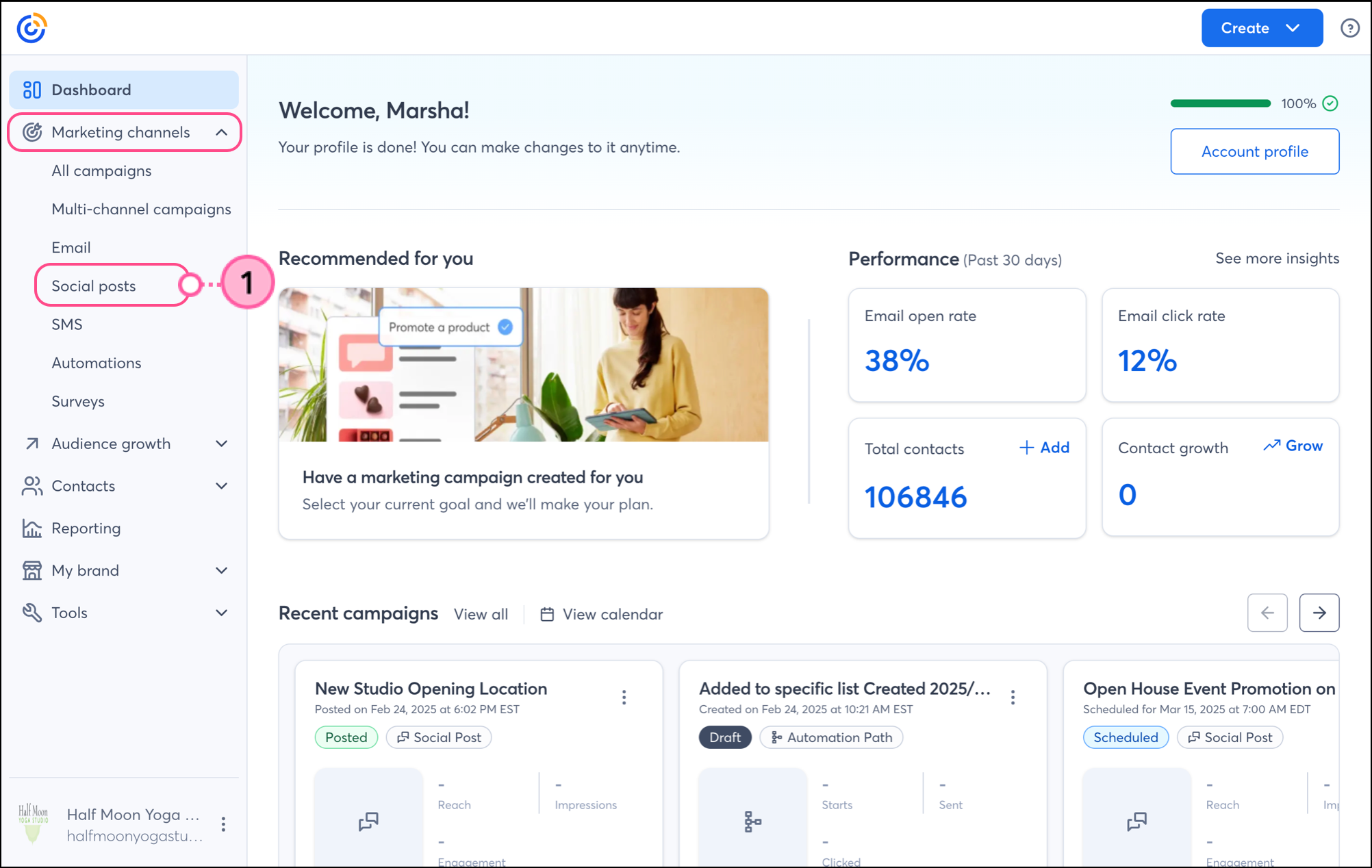
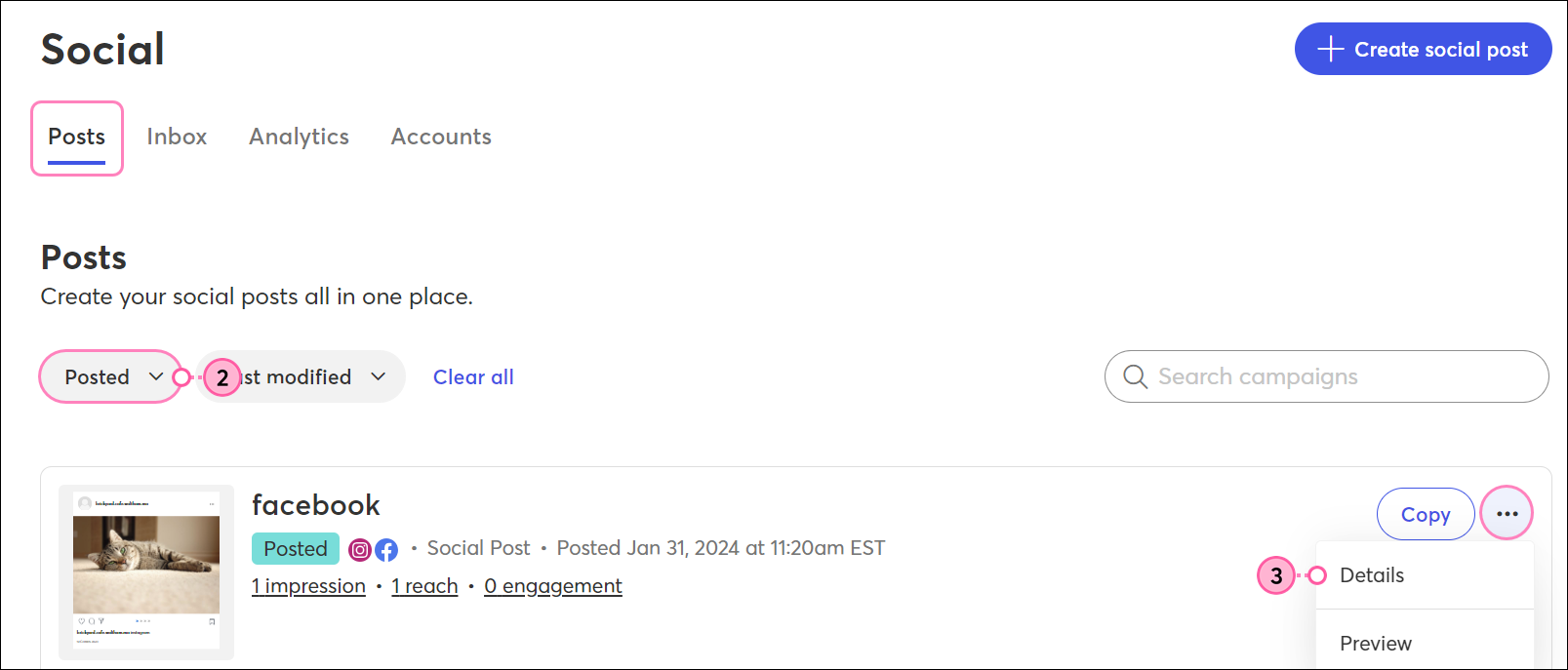
![Página de información de Social Post con nombre de la publicación e ícono Edit Name (Editar nombre [ícono del lápiz])](https://imgssl.constantcontact.com/kb/Social/45186-social-posts-rename-step4.png)
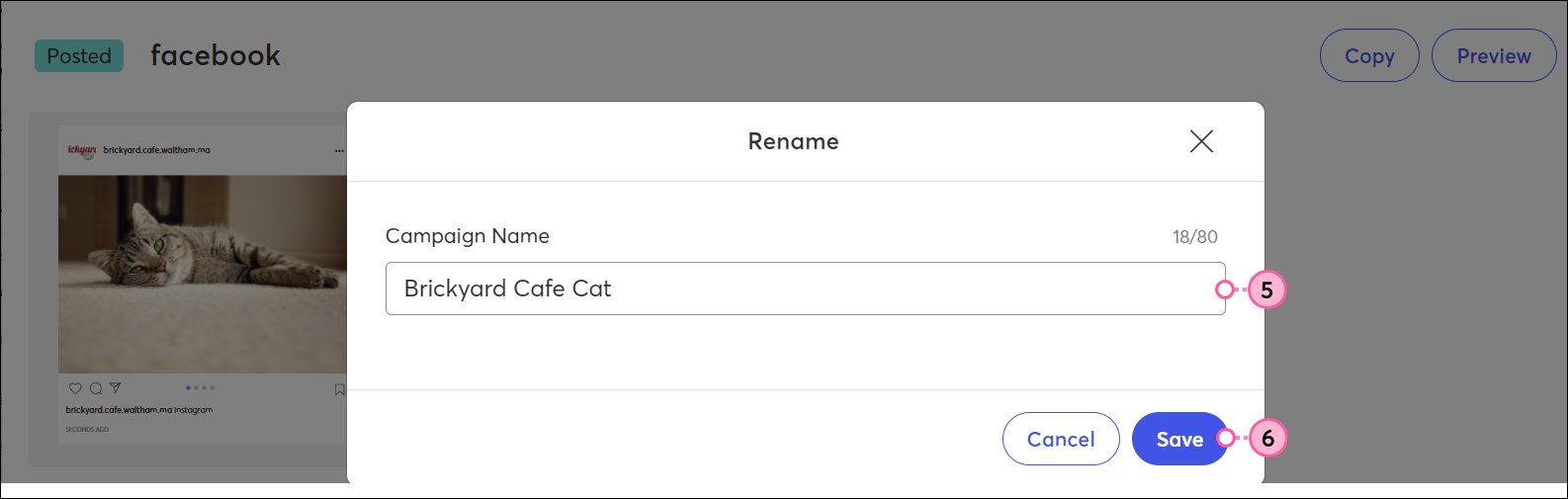
Copyright © 2021 · Todos los derechos reservados · Constant Contact · Privacy Policy